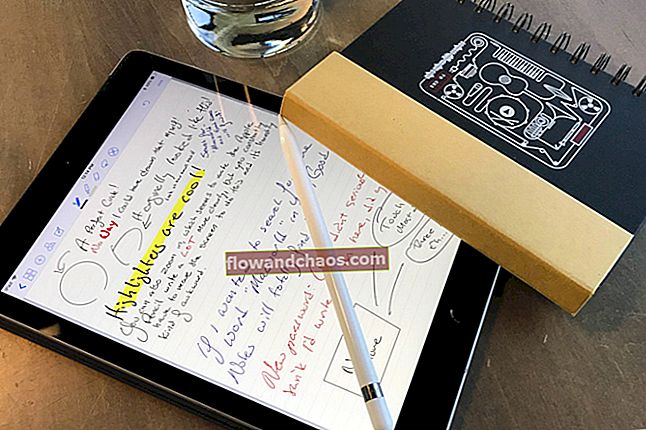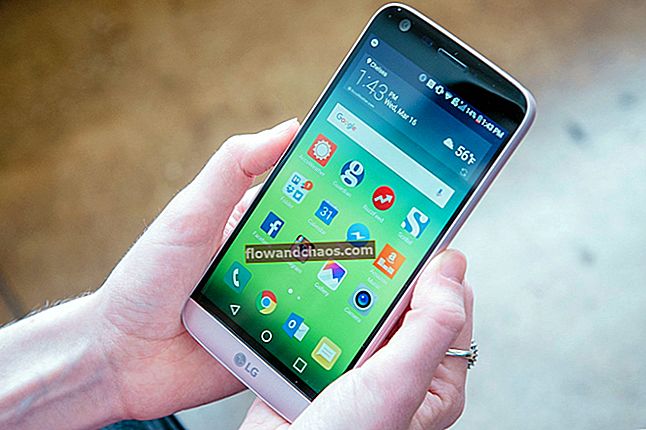IPhone 6s Plus sav je sjajan, lijep i moćan i vjerojatno je jedan od najboljih pametnih telefona koje danas možete kupiti. Iako se Apple daje najbolje da proizvede telefone koji će raditi besprijekorno, svako malo će se pojaviti neki kvar, ali to je normalno. Možete isprobati sve pametne telefone koji su dostupni, ali nećete pronaći niti jedan koji radi bez kvarova. Jedno od problema na koje su se neki korisnici žalili je 3D koji ne radi ispravno ili uopće ne radi. Imate li isti problem? Ako je vaš odgovor pozitivan, skupili smo nekoliko rješenja koja će vam pokazati kako popraviti 3D dodir koji ne radi na iPhoneu 6s Plus. Isprobajte ih sve, ali ako ne riješite problem, obavezno kontaktirajte Apple ili svog mobilnog operatera.
Također možete pročitati: Kako popraviti GPS koji ne radi na iPhoneu 6S Plus
Načini za popravljanje 3D dodira koji ne radi na iPhoneu 6s Plus

www.stuff.tv
Rješenje br.1: Provjerite je li omogućen 3D dodir
Prije nego što prijeđete na gore navedena rješenja, pobrinite se da je omogućena značajka 3D dodir. Da biste to učinili, idite na Postavke dodirnite Općenito, dodirnite Pristupačnost> 3D dodir.
Rješenje br.2: Ponovo pokrenite iPhone 6s Plus
Da biste ponovno pokrenuli uređaj, pritisnite i držite gumb za spavanje / buđenje. Kad se klizač pojavi na zaslonu, povucite ga i isključite telefon. Ponovno pritisnite i držite tipku za spavanje / buđenje i ponovno uključite telefon.
Rješenje br. 3: Koraci koje imate ako imate problema s 3D dodirom s određenom aplikacijom
U mnogim se slučajevima problem s 3D dodirom javlja samo kada koristite jednu od aplikacija koju imate na iPhoneu 6s Plus. Dakle, to može biti problem u vezi s aplikacijom i postoji nekoliko stvari koje možete učiniti kako biste ga riješili.
# Provjerite je li aplikacija ažurirana - kao što znate, sve aplikacije koje imate na uređaju trebale bi biti ažurirane kako bi radile besprijekorno. Prvo što biste trebali učiniti je otići u App Store i provjeriti jesu li aplikacije ažurne. Nakon što ažurirate aplikacije, provjerite radi li 3D dodir dok koristite određenu aplikaciju.
# Ponovno instalirajte aplikaciju - ako ste ažurirali aplikaciju, ali problem s 3D dodirom i dalje se javlja kada upotrebljavate određenu aplikaciju, možete je ukloniti sa uređaja i možete je ponovo instalirati. Idite na početni zaslon, pronađite ikonu aplikacije, dodirnite je i držite dok ne vidite X u kutu ikone. Dodirnite je za brisanje aplikacije. Idite u App Store, preuzmite i ponovo instalirajte aplikaciju. Imajte na umu da se unaprijed instalirana aplikacija ne može izbrisati.
Rješenje br.4: Resetirajte sve postavke
Ako prethodna rješenja nisu riješila problem, možete resetirati sve postavke jer je to uspjelo za mnoge korisnike iPhonea 6 Plus. To neće izbrisati vaše datoteke ili vaše postavke. Idite na Postavke> Općenito> Poništi i dodirnite opciju "Poništi sve postavke".
Rješenje br. 5: Izbrišite sav sadržaj i postavke
Ponekad, kada ništa drugo ne uspije, novi uređaj može učiniti novi trik. Ne zaboravite sigurnosno kopirati podatke jer će se, kao što i samo ime kaže, izbrisati vaš sadržaj i postavke. Evo što trebate učiniti:
- Idite na Postavke
- Dodirnite Općenito
- Dodirnite Resetiraj
- Kliknite Izbriši sav sadržaj i postavke
Kada je ovo završeno, slijedite upute na zaslonu i postavite svoj uređaj kao novi.
Izvor slike: www.pcmag.com
Možete pročitati i: Kako riješiti probleme s podacima iPhonea 6S Plus